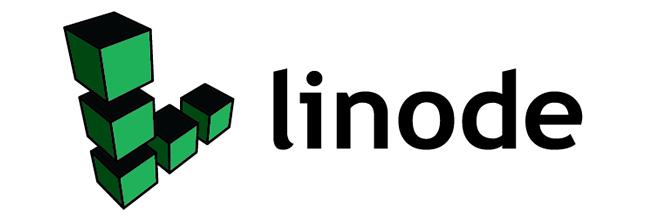
国内外都很出名的linode这家vps供应商大家都不陌生,跟大多数境外vps供应商一样,官网只提供linux的系统,并且默认都是没有桌面版的,需要进行桌面图形化的东西是没法做的。要用图形桌面,就两个途径:DD安装windows或者在现有的linux上安装图形桌面X Window System GNOME。今天讲的后者。
centos 7,未安装任何生产环境等其他软件。
①首先安装X Window System系统
yum groupinstall "X Window System" -y
②当出现 Complete!说明X Window System安装成功,然后安装GNOME桌面
yum groupinstall "GNOME Desktop" "Graphical Administration Tools" -y
③安装VNCServer
yum install tigervnc tigervnc-server -y
④配置VNCServer
vi /etc/sysconfig/vncserver
打开编辑洁面后输入i进入编辑模式,加入下面代码:
VNCSERVERS=”1:root” VNCSERVERARGS[1]=”-geometry 800x600 -nolisten tcp -localhost”
加入后点Esc键退出编辑模式,然后输入:wq(注意冒号也要输入)保存并退出
⑤设置VNC连接密码
vncpasswd
输入一次,确认一次,后面会提示是否设置只读用户,输入n,回车
⑥启动VNCServer
vncserver :1
⑦配置防火墙
sudo /sbin/iptables -I INPUT 1 -p TCP --dport 5901:5910 -j ACCEPT
上面是自动配置,手动配置的话直接修改文件/etc/sysconfig/iptables文件,添加下面一行:
-A INPUT -p tcp -m state --state NEW -m tcp --dport 5901:5910 -j ACCEPT
安装iptables.service文件
yum install iptables-services
重启iptables服务
service iptables restart
⑧这时候就已经完成了,使用VNC客户端输入你的ip:1用刚才设置的密码访问即可.
 富士施乐M228DB提示更换墨盒的清零方法2020-03-17
富士施乐M228DB提示更换墨盒的清零方法2020-03-17 nvidia控制面板拒绝访问无法应用怎么办2020-05-16
nvidia控制面板拒绝访问无法应用怎么办2020-05-16 Proxifer配合Fiddler实现抓包exe软件客户端2020-03-24
Proxifer配合Fiddler实现抓包exe软件客户端2020-03-24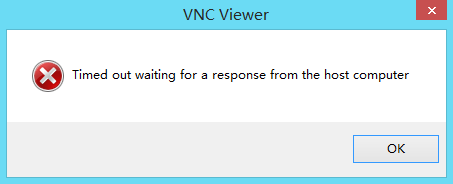 VNC Timed out waiting for a response from the computer2020-02-16
VNC Timed out waiting for a response from the computer2020-02-16 notepad++列模式怎么用2020-06-21
notepad++列模式怎么用2020-06-21 善用Notepad++主题配色让代码高亮更美观2020-06-20
善用Notepad++主题配色让代码高亮更美观2020-06-20 c4重新映射的扇区事件计数2020-05-25
c4重新映射的扇区事件计数2020-05-25 黑色外星人主题Alienware Theme兼容win7/8/8.1/102020-05-11
黑色外星人主题Alienware Theme兼容win7/8/8.1/102020-05-11 win10新建文件夹不能重命名,找不到指定的文件2020-04-20
win10新建文件夹不能重命名,找不到指定的文件2020-04-20 无法在未启用宏的工作簿中保存以下功能2020-11-11
无法在未启用宏的工作簿中保存以下功能2020-11-11